Як встановити APK на Android
APK (файл пакету програм для Android)формат файлів, що використовується для розповсюдження та встановлення прикладного програмного забезпечення та програмного забезпечення в операційній системі Google Android. Для того, щоб встановити сторонні додатки на свій телефон Android, вам потрібно встановити APK. Всього є три способи встановити APK на Android (включаючи телефон та планшет Android) під керуванням Android 6.0 M, Lollipop Android 5.1 / 5.0, Android 4.4 KitKat тощо.
Усі 3 рішення вимагають, щоб ви завантажилиСпершу файл APK на комп'ютер. Тоді ви можете встановити його на Android за допомогою різних способів. Наприклад, для завершення встановлення програмного забезпечення Tenorshare Android Data Recovery пріоритетним завданням є сторінка завантаження APK для Android Data Recovery (для користувачів Mac, перейдіть на сторінку Tenorshare Android Data Recovery для Mac APK) або Google Play, яка дозволяє завантажити файл APK до комп'ютера.
Як встановити файли APK на Android
Рішення 1: Завантажте файли APK з комп’ютера та скопіюйте на Android для встановлення
Це найпоширеніший спосіб встановлення файлів APK на телефон та планшет Android.
- 1. Завантажте файл APK у папку на комп’ютері або безпосередньо на робочий стіл.
- 2.Увімкніть свій Android, перейшовши в Меню> Налаштування> Захист (для Android 2.X, перейдіть у розділ Програми)> встановіть прапорець "Невідомі джерела", щоб дозволити вашому телефону встановлювати додатки з інших джерел, крім магазину Google Play.

- 3. Підключіть Android до комп'ютера. На запитання в телефоні, чи потрібно заряджати телефон або підключати його як "медіа-пристрій", виберіть останній. Потім просто знайдіть свій телефон на своєму комп’ютері та перетягніть, а потім перекиньте файл APK, який ви тільки що завантажили на свій Android.
- 4. Відкрийте Провідник файлів або Диспетчер файлів, щоб знайти файл APK. Клацніть на ньому, а потім натисніть «встановити».
Рішення 2: Встановіть Android APK за допомогою програми Install
Інсталятор Apk - це безкоштовна програмав Google Play Store. За допомогою цього допоміжного інструменту вам буде досить швидко та просто встановити файли APK на мікро SD карту, що використовується на пристрої Android. Як і рішення 1, вам також потрібно спочатку завантажити файл APK з Google Play.
- 1. Скопіюйте файл APK на карту пам’яті Android та вставте картку у свій телефон.
- 2. Завантажте та встановіть додаток Apk Installer з Google Play.
- 3. Після встановлення програма встановлення Apk відобразить файли APK, які знаходяться на картці пам'яті.
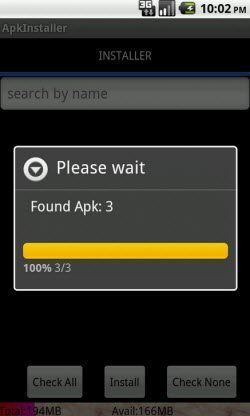
- 4. Клацніть та встановіть файли APK.
Рішення 3: Встановіть Android APK через Dropbox
Без кабелю USB ви також можете встановитиAPK файли. Все, що вам потрібно зробити - це встановити Dropbox на свій комп’ютер, а також Android. Потім можна передавати файли між комп’ютером та Android, синхронізувавши Dropbox.

- 1. Завантажте на своєму комп’ютері файл APK у папку Dropbox і нехай він закінчує синхронізацію.
- 2. На телефоні чи планшеті Android відкрийте додаток Dropbox, перейдіть до папки, в якій зберігається файл APK, натисніть на нього.
- 3. Після цього Dropbox завантажить файл APK. Ви можете встановити файли APK, коли завантаження закінчиться.
Наразі всі 3 способи встановлення файлів APKна пристроях Android висвітлено в цій публікації. Якщо ви зацікавлені в наших публікаціях, таких як нас у Facebook, Twitter, Google Plus та інших соціальних мережах. Ми будемо постійно інформувати вас про інші поради та підказки для Android!









